Convertir JPF en PAT
Comment convertir des images JPF en fichiers de motif PAT à l'aide de Photoshop, GIMP ou d'un logiciel de broderie.
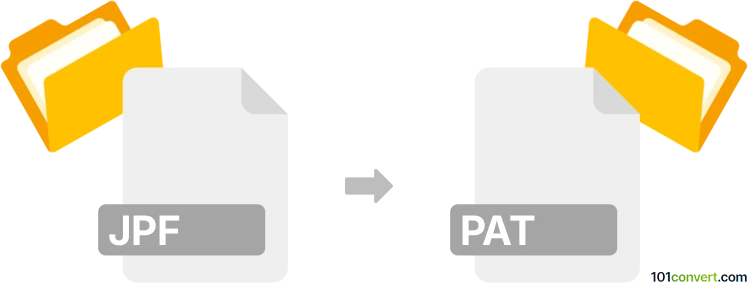
Comment convertir jpf en fichier pat
- Autre
- Aucune note pour l'instant.
101convert.com assistant bot
5 j
Comprendre les formats de fichiers JPF et PAT
JPF (JPEG 2000 Image File) est un format d'image basé sur la norme JPEG 2000, offrant une compression avancée et un stockage d'images de haute qualité. Il est couramment utilisé pour les applications d'imagerie numérique où la qualité de l'image et la taille du fichier sont importantes.
PAT (Pattern File) est un format de fichier principalement utilisé par les logiciels de dessin graphique et de broderie pour stocker des motifs, textures ou plans de points. Dans Adobe Photoshop, les fichiers PAT contiennent des motifs bitmap qui peuvent être appliqués aux images, tandis que dans la broderie, les fichiers PAT peuvent représenter des motifs de points pour machines à broder.
Comment convertir JPF en PAT
La conversion d'une image JPF en un fichier de motif PAT implique généralement deux étapes : d'abord, convertir l'image JPF en un format bitmap standard (tel que PNG ou BMP), puis importer cette image dans un programme capable de créer des fichiers PAT.
Logiciels recommandés pour la conversion JPF en PAT
- Adobe Photoshop : Photoshop peut ouvrir des fichiers JPF et créer des fichiers de motif PAT. Pour ce faire, ouvrez votre fichier JPF, sélectionnez la zone que vous souhaitez utiliser comme motif, puis utilisez Editer → Définir le motif pour le sauvegarder en fichier PAT.
- GIMP : GIMP peut ouvrir des fichiers JPF et exporter des motifs dans son propre format PAT. Ouvrez le fichier JPF, sélectionnez la zone désirée, puis utilisez Editer → Copier et Editer → Coller en tant que → Nouveau motif pour créer un fichier PAT.
- Convertisseurs en ligne : Certains outils en ligne peuvent convertir des images en fichiers de motif, mais pour de meilleurs résultats et compatibilité, il est recommandé d'utiliser un logiciel de bureau comme Photoshop ou GIMP.
Conversion étape par étape avec Adobe Photoshop
- Ouvrez votre fichier JPF dans Photoshop (Fichier → Ouvrir).
- Sélectionnez la zone que vous souhaitez utiliser comme motif (ou utilisez l'image entière).
- Allez dans Edition → Définir le motif.
- Nommez votre motif et cliquez sur OK.
- Votre motif est maintenant enregistré dans la bibliothèque de motifs de Photoshop en tant que fichier PAT.
- Pour exporter le fichier PAT, utilisez Edition → Préférences → Exporter/Importer les réglages et sélectionnez Motifs pour sauvegarder votre fichier PAT.
Conseils pour une conversion réussie
- Assurez-vous que votre image JPF est dans le bon mode couleur (RGB ou Niveaux de gris) avant de définir un motif.
- Redimensionnez ou recadrez l'image si nécessaire pour répondre à vos exigences de motif.
- Pour les fichiers PAT de broderie, utilisez un logiciel de broderie dédié pour importer le bitmap et le convertir en motif de points.
Remarque : cet enregistrement de conversion jpf vers pat est incomplet, doit être vérifié et peut contenir des inexactitudes. Veuillez voter ci-dessous pour savoir si vous avez trouvé ces informations utiles ou non.